pr转场淡入淡出特效怎么加
2023-01-09 15:37:43作者:极光下载站
在观看各种视频时,如果我们仔细观察,就会发现很多视频都设置了一些特效效果,比如一段视频可能设置了淡入淡出效果,不同的视频素材之间添加了一定的转场效果,视频使用了多段背景音乐等等。如果我们需要在Adobe
premiere中制作视频的淡入淡出效果,小伙伴们知道该如何进行操作吗,其实操作方法是非常简单的。我们只需要借助Adobe
premiere中的不透明度功能就可以轻松进行设置了。在Adobe
premiere中导入素材后,将其拖动到时间轨,接着分别标记想要的入点和出点,接着在界面左上方的“效果控件”栏就可以轻松进行调整和设置了。接下来,小编就来和小伙伴们介绍具体的操作步骤了,有需要或者是有兴趣了解的小伙伴们快来一起往下看看吧!
操作步骤
第一步:在pr编辑界面,在左下方的方框空白处双开可以导入素材,导入后将其拖动到右侧的时间轨;
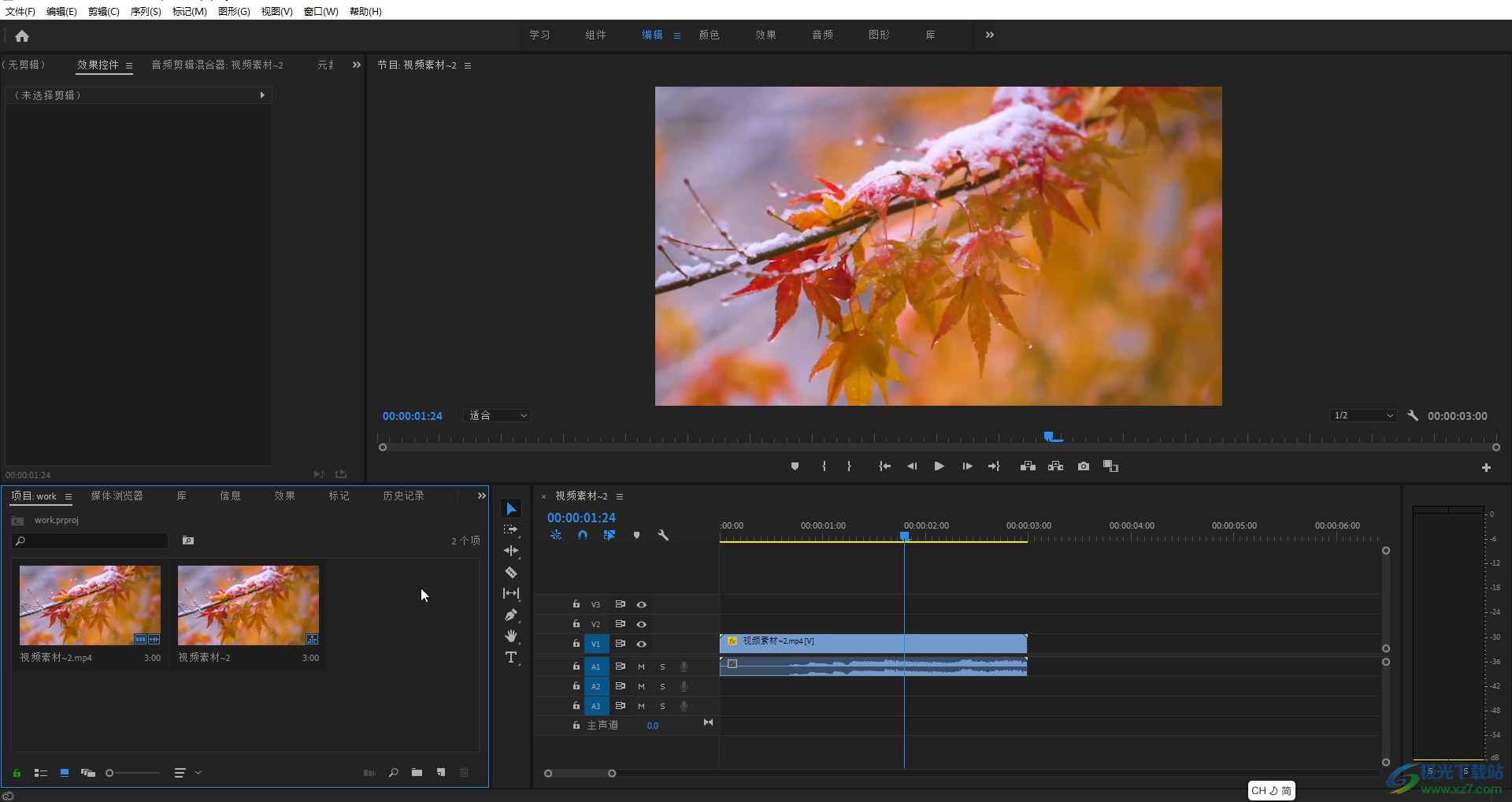
第二步:在在时间轨中将指针移动到想要设置淡入的位置,在英文状态下按下I键,或者点击如图所示的“标记入点”按钮;
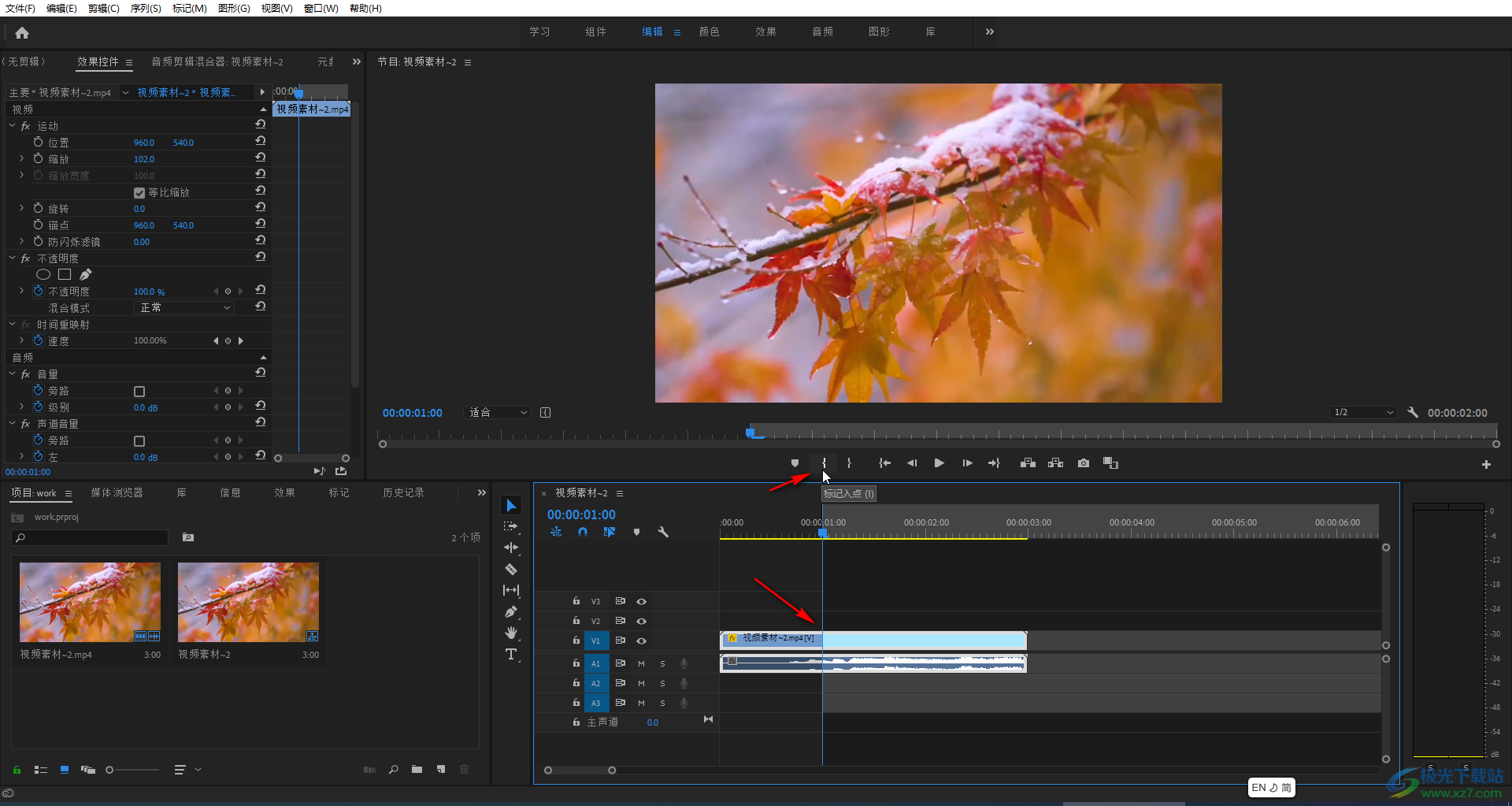
第三步:接着将指针移动到想要设置淡出的位置,在英文状态下按下O键,或者点击如图所示的“标记出点”按钮;
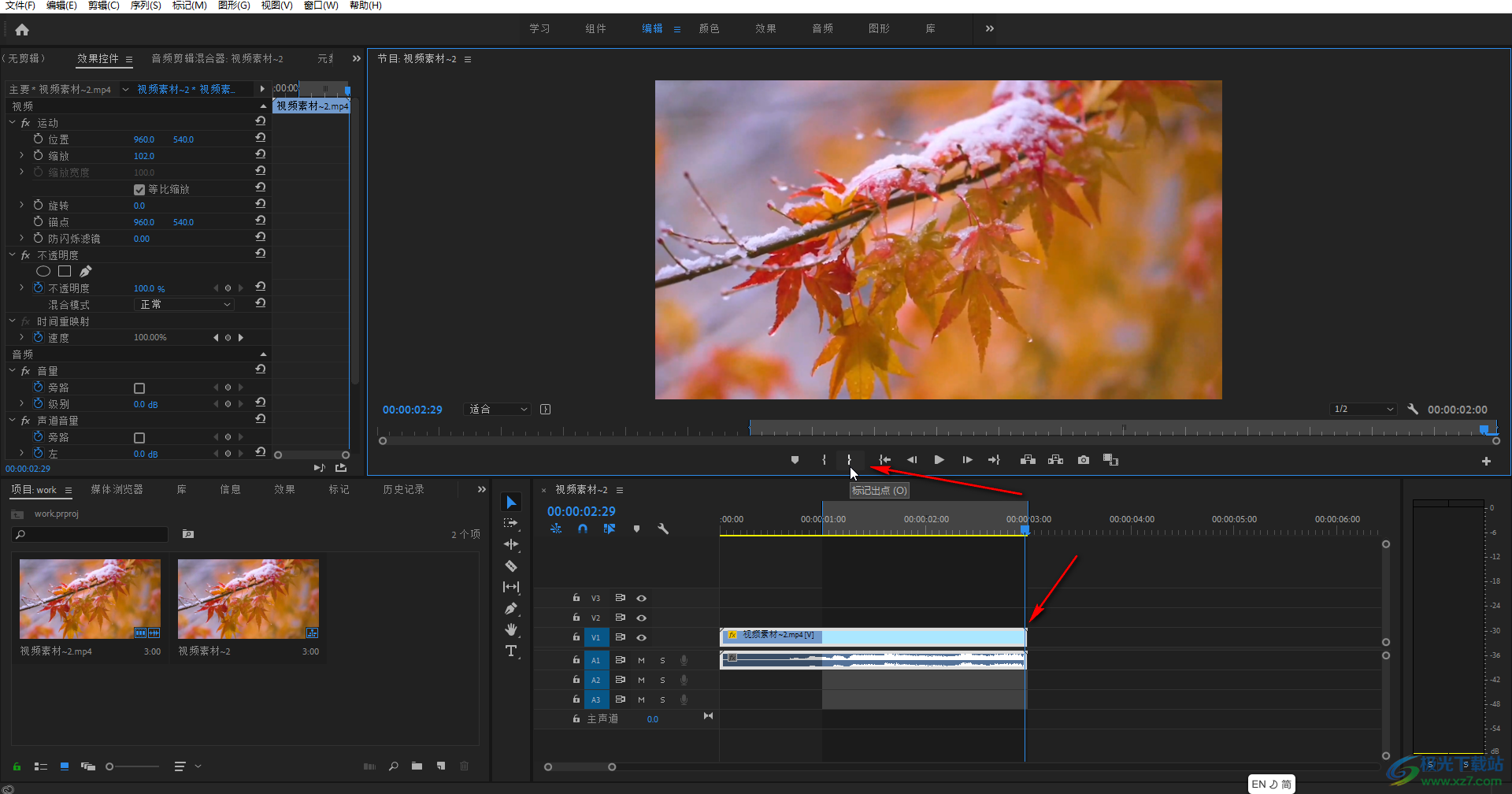
第四步:在时间轨点击选中视频素材,将指针移动到入点处,在界面左上方的“效果控件”下,将“不透明度”设置为0;
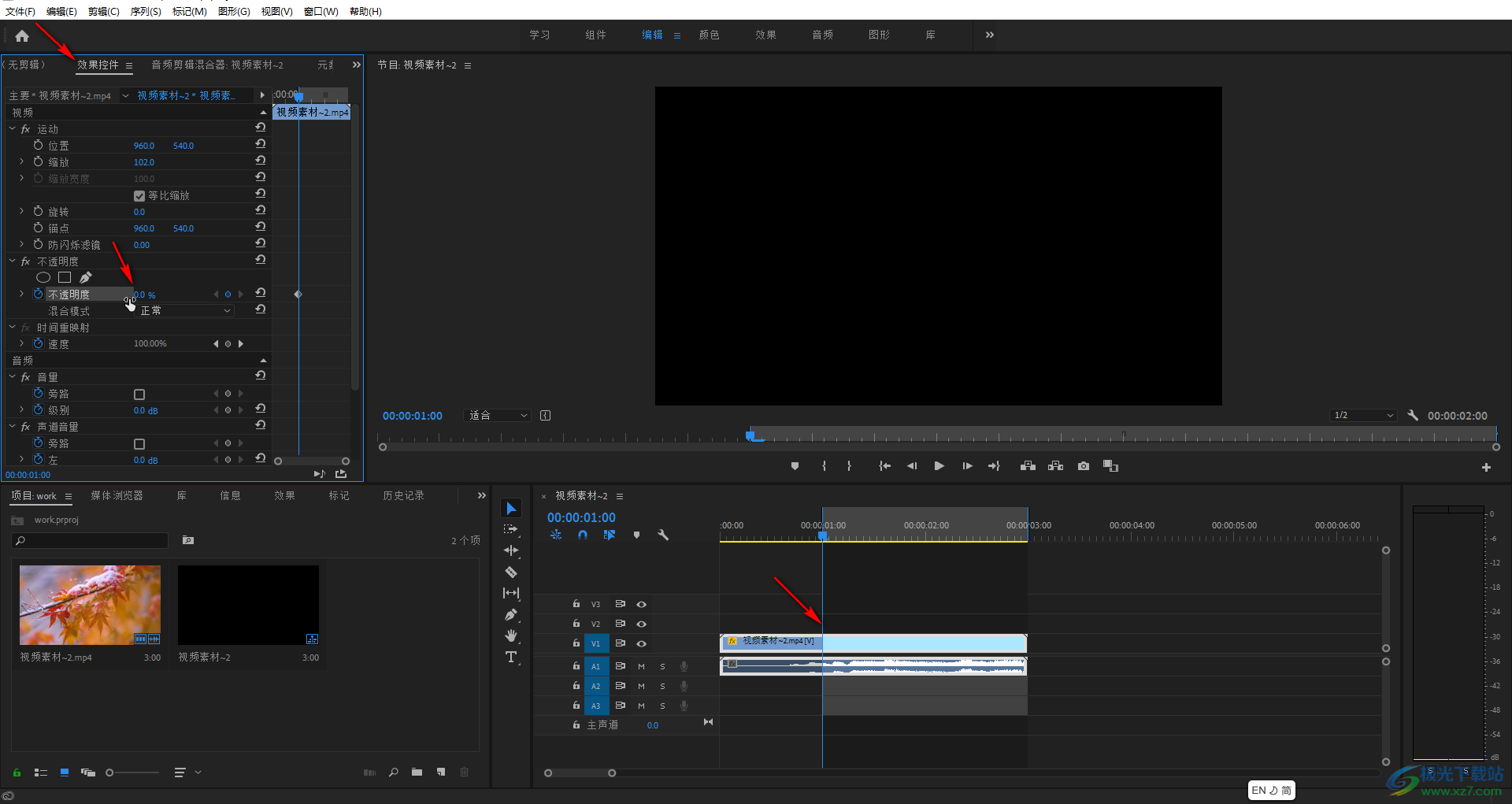
第五步:将指针移动到入点和出点中间的位置,然后将“不透明度”设置为100;
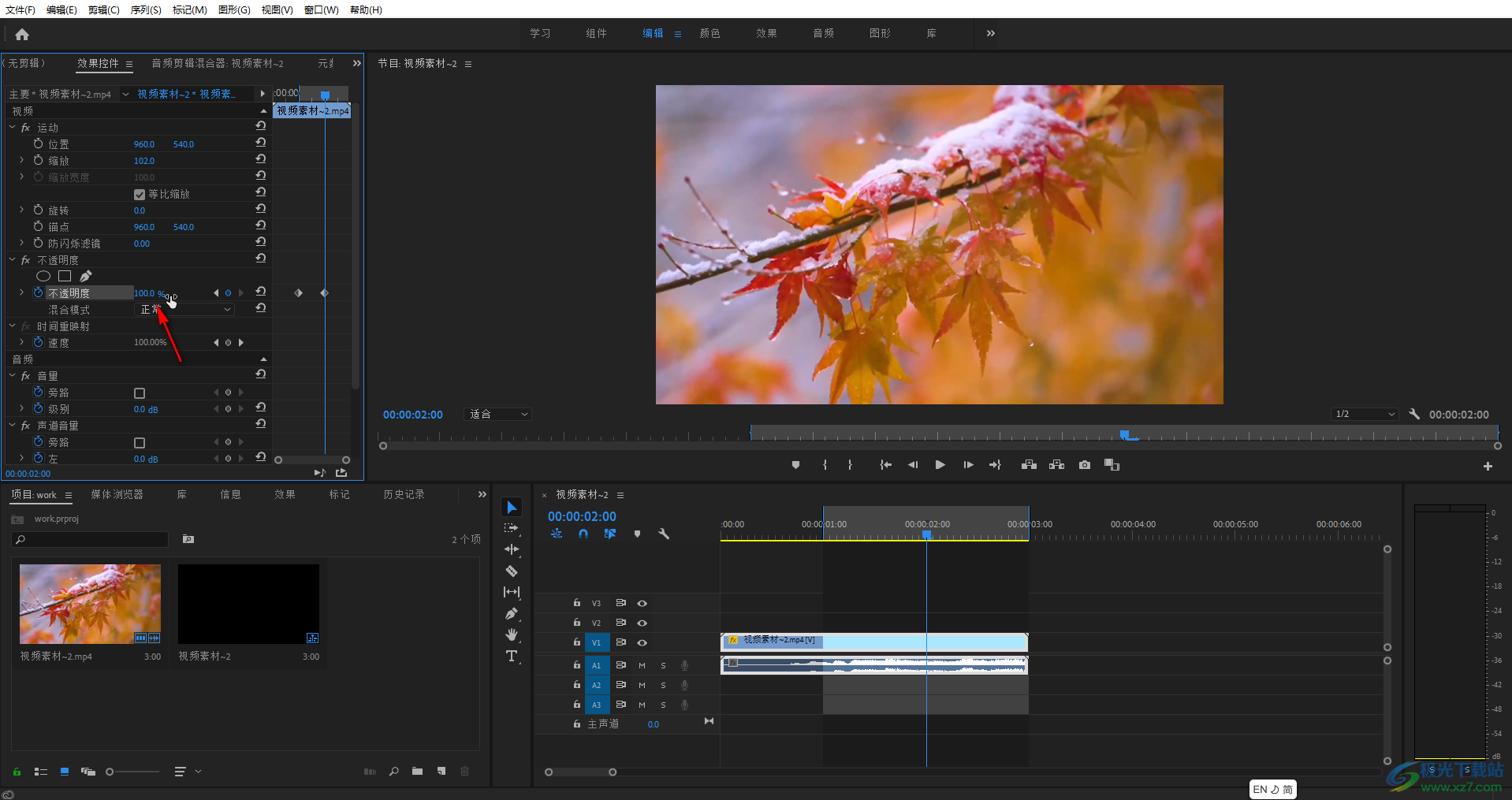
第六步:接着将指针移动到出点位置,再次将不透明度设置为0就可以了;
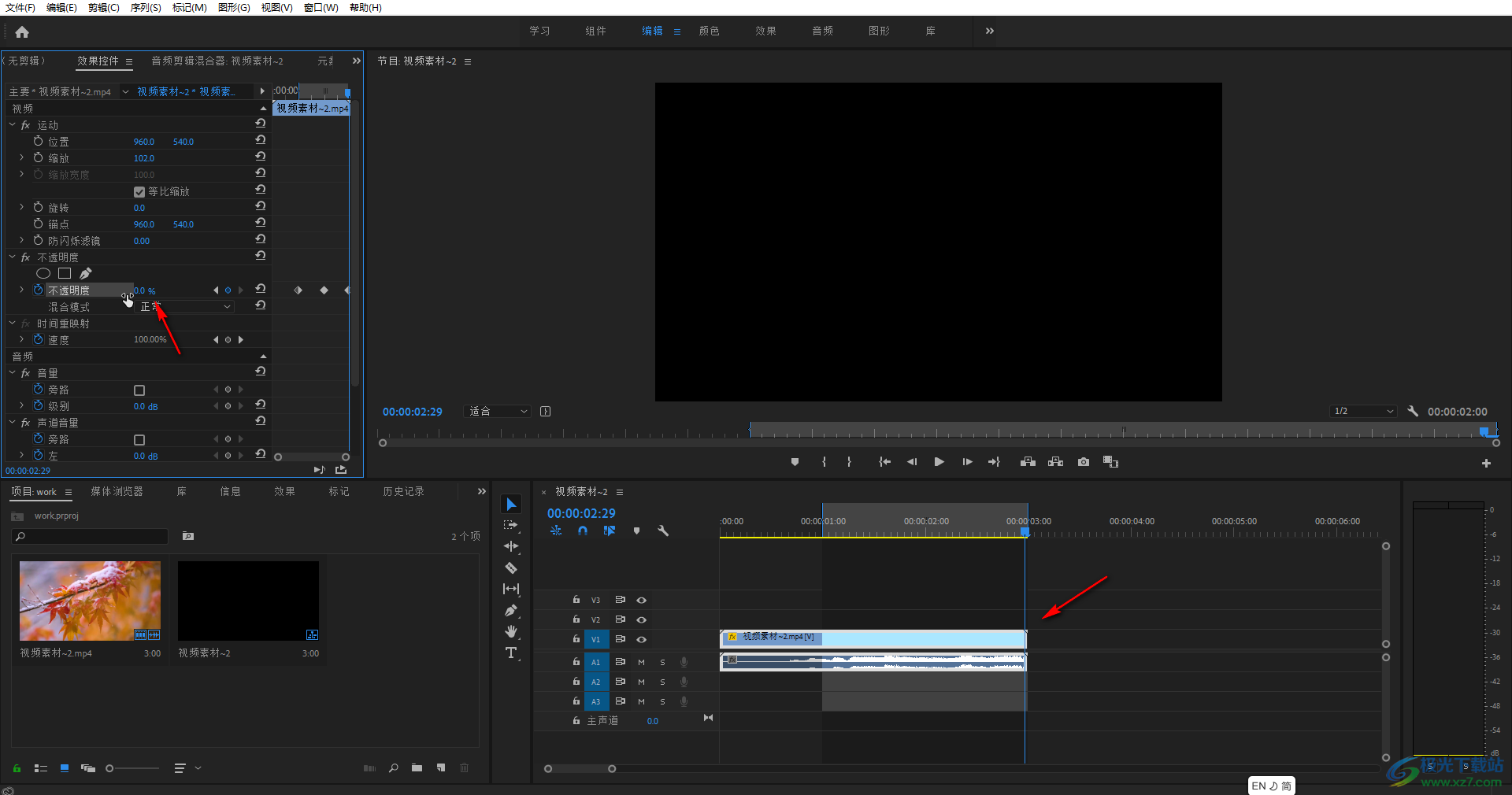
第七步:可以按下键盘上的space键或者点击视频下方如图所示的播放图标进行预览。
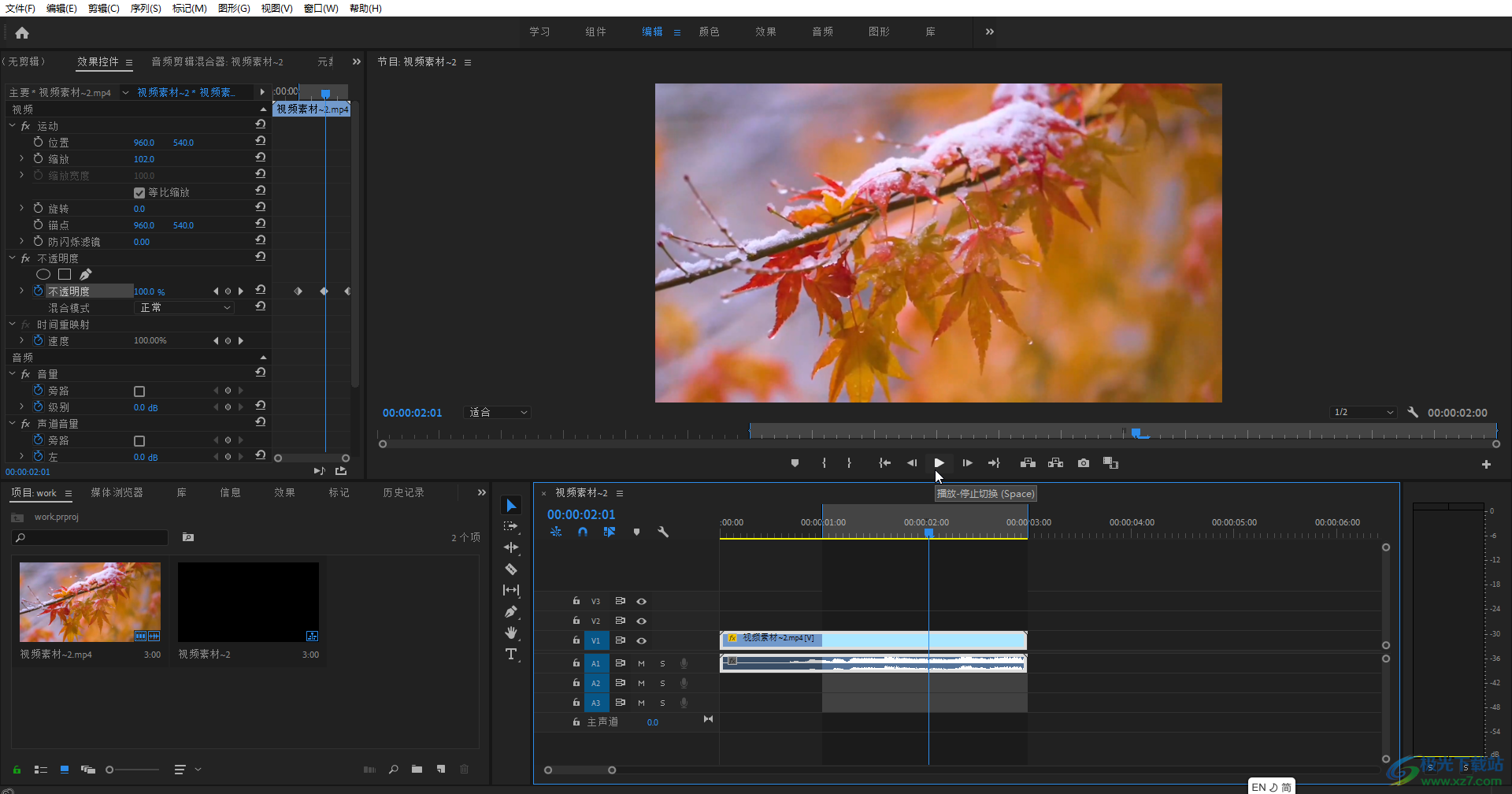
以上就是Adobe premiere中制作淡入淡出效果的方法教程的全部内容了。如果有需要我们还可以在界面左上方的“效果控件”下,设置视频画面逐渐放大或者缩小,设置视频画面逐渐模糊或者清晰的效果,设置视频的播放速度,设置视频的音量,设置视频的画面比例等等参数,小伙伴们感兴趣的话可以打开自己的premiere进行探索。
